Всеки път, когато включите компютъра си, Windows ви подканва да въведете потребителско име и парола.Тази функция за сигурност е предназначена да предотврати неоторизиран достъп до вашия потребителски акаунт.
Въпреки това, понякога може да искате да влезете директно в компютъра си, без да въвеждате парола или парола.Ако искате да пропуснете тази задължителна стъпка, има лесен начин да премахнете паролата си за вход в Windows 10.
Да видим какЗаобиколете паролата за влизане в Windows 10.
Съдържание
Премахнете паролите за влизане за потребители на Windows 10
Ако търсите начин да деактивирате подкана за парола и парола на заключения екран на Windows 10 и да влезете директно в компютъра си.След това просто следвайте инструкциите по-долу, за да влезете в компютъра си, без да въвеждате пароли или пароли.
Забележка: Показваме Windows 10 в този пример, но той трябва да работи и в Windows 8, Windows 7 или Windows Vista.
Деактивирайте влизането с парола в Windows 10
- Първо натиснете клавишите Win + R, въведетеnetplwiz, След това натиснете Enter.
- Ще се отвори изскачащият прозорец на потребителския акаунт.
- Щракнете върху акаунта, в който искате да влезете автоматично.
- След това премахнете отметката от опцията „Потребителите трябва да въведат потребителско име и парола, за да използват този компютър“.
- Щракнете върху бутона OK в долната част на прозореца.
- Това ще ви подкани да предоставите паролата за акаунта.
- Въведете парола в полетата Парола и Потвърдете парола,
- След като въведете, щракнете върху OK.
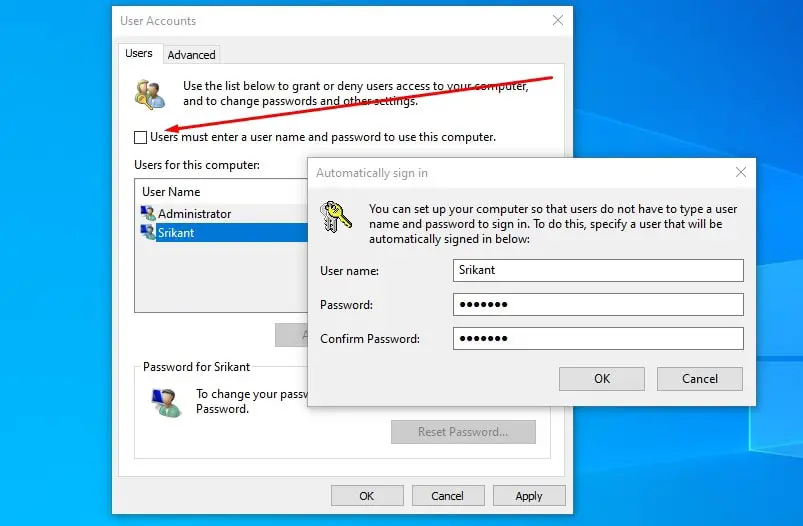
това е всичко.Сега, когато стартирате компютъра си, няма да ви бъде поискана парола за акаунт, за да влезете, а просто влезте.
Деактивирайте влизането с ПИН и парола за снимка с помощта на групови правила
- Натиснете клавишите Win + R, за да отворите диалоговия прозорец Run.
- Въведете gpedit.msc и щракнете върху OK.
- Това ще отвори редактора на локални групови правила.
- Сега отидете до "Конфигурация на компютъра > Административни шаблони > Система > Вход.
- В десния прозорец можете лесно да намерите „Отворете влизане с ПИН“ и „Затворете вход с парола за снимка“.
- Щракнете двукратно върху „Open PIN Login“.
- Отметнете Деактивиране, след това щракнете върху Приложи и OK.
- Тогава потребителите на Windows 10 няма да могат да настроят или използват ПИН.
- Щракнете двукратно върху „Close Picture Password Login“.
- Поставете отметка върху Разрешено, след това щракнете върху Приложи и OK.
- След това потребителите в Windows 10 няма да могат да настроят или да влязат с парола за снимка.
- Това е всичко, няма нужда да въвеждате парола следващия път, когато стартирате компютъра си.
Надявам се, че след като прочетете тази публикация, можете лесноПремахнете Windows 10и компютри 8.1парола за вход.Всички предложения за запитване, моля не се колебайте да коментирате по-долу.


![[Коригирано] Microsoft Store не може да изтегля приложения и игри](https://oktechmasters.org/wp-content/uploads/2022/03/30606-Fix-Cant-Download-from-Microsoft-Store.jpg)
![[Коригирано] Microsoft Store не може да изтегля и инсталира приложения](https://oktechmasters.org/wp-content/uploads/2022/03/30555-Fix-Microsoft-Store-Not-Installing-Apps.jpg)

